在openSUSE中配置防火墙可以通过使用firewalld服务来完成,下面是一些步骤和命令,以帮助您完成这个任务:

1. 安装 firewalld
确保您的系统已经安装了firewalld,如果没有,可以使用以下命令进行安装:
sudo zypper install firewalld
2. 启动并启用 firewalld 服务
安装完成后,您需要启动firewalld服务并将其设置为开机自启,使用以下命令:
sudo systemctl start firewalldsudo systemctl enable firewalld
3. 查看防火墙状态
要检查firewalld的状态,请运行以下命令:
sudo systemctl status firewalld
4. 允许或拒绝特定端口
您可以选择允许或拒绝特定的端口,如果您想要开放SSH服务的默认端口(22),则可以运行:
sudo firewallcmd zone=public addport=22/tcp permanent
若要删除一个端口,使用removeport选项:
sudo firewallcmd zone=public removeport=22/tcp permanent
5. 添加服务
除了手动添加端口,您还可以直接添加服务,添加SSH服务:
sudo firewallcmd zone=public addservice=ssh permanent
6. 管理区域
firewalld支持不同的“区域”,每个区域有自己的规则集,默认情况下,大多数接口都在“public”区域中,您可以创建新的区域并设置自定义规则:
sudo firewallcmd newzone=myzone
7. 重载配置
对firewalld所做的更改必须通过重新加载配置来生效:
sudo firewallcmd reload
8. 显示已激活的服务和端口
使用以下命令查看当前激活的服务和开放的端口:
sudo firewallcmd listall
9. 图形化界面管理工具
对于喜欢使用图形界面的用户,firewalld也提供了图形化管理工具,比如Firewallapplet。
如何解决意外封锁SSH端口的问题?
A1: 如果您还有物理访问权限或可以通过其他方式(如控制台)访问服务器,您可以尝试以下步骤来解决:
1、重启firewalld服务。
2、在重启后立即尝试SSH连接。
如果这不可行,您可能需要进入救援模式(rescue mode)或使用其他方法来访问服务器。
如何临时允许某个端口而不永久保存规则?
A2: 如果您想要临时允许某个端口,可以不使用permanent选项。
sudo firewallcmd zone=public addport=8080/tcp
这将只在当前会话期间允许该端口,并在下次重启firewalld服务时移除规则。
结尾内容
感谢您阅读本文,如果您对openSUSE防火墙配置有任何疑问或建议,请留下您宝贵的评论。同时也欢迎关注我们的更新和点赞支持!



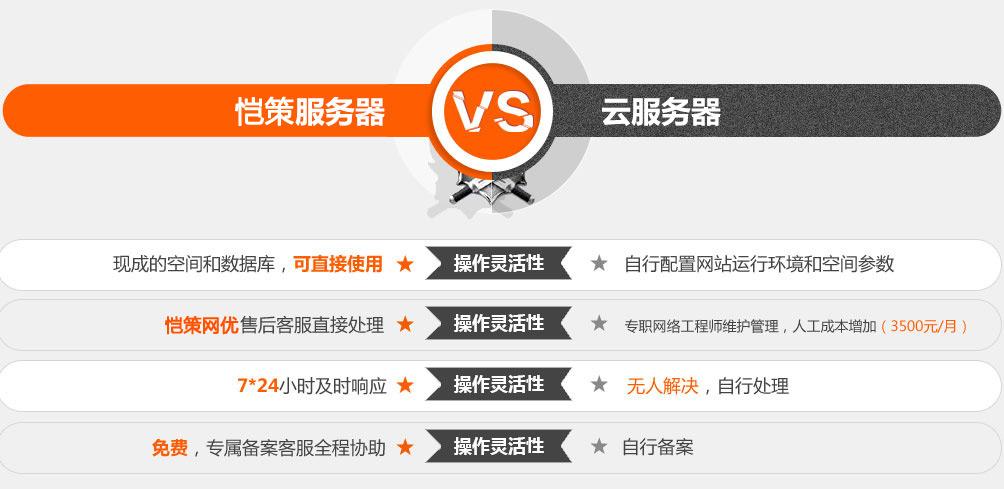
评论留言